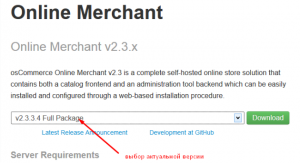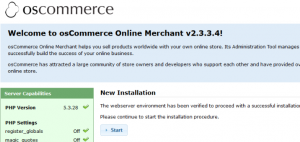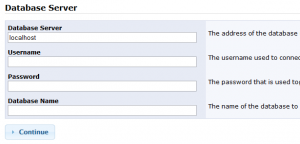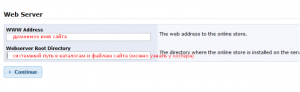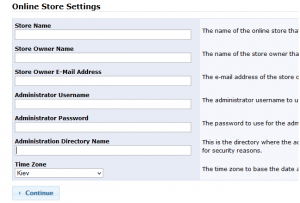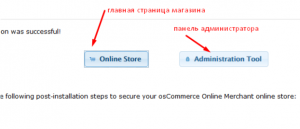Как установить osCommerce
В данной статье мы привели пошаговое описание установки osCommerce.
1. Скачайте osCommerce, сделать это можно по следующей ссылке:
http://www.oscommerce.com/Products
выбрав актуальную на данный момент версию (желательно скачивать самую последнюю).
2. По умолчанию, магазин ставится в папку catalog, но если Вы хотите чтобы магазин был в корне сайта, например: www.ваш_домен.com скопируйте содержимое папки catalog в корень сайта.
3. Создайте базу данных MySQL, сделать это можно через панель управления хостингом.
4. Перейдите по ссылке вашего сайта, в результате чего у вас откроется страница начала установки. Нажмите “Start”.
5. Введите данные (их можно посмотреть в панели управления хостингом) для подключения к предварительно созданной базе данных и нажмите “Continue”.
6. На следующем шаге необходимо проверить правильность доменного имени сайта и правильно ли указан системный путь к каталогам и файлам сайта (его можно посмотреть в панели управления хостингом, или обратившись к хостинг-провайдеру).
7. На следующем (предпоследнем) шаге необходимо ввести настройки магазина: название, e-mail адресс, логин и пароль администратора, временную зону и т.д..
8. Поздравляем, ваш магазин успешно установлен! Далее можно перейти в панель администратора, либо на главную страницу магазина.